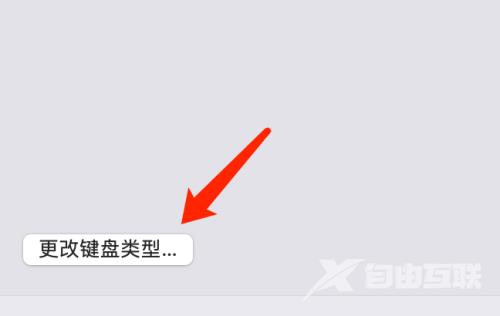近日有一些小伙伴咨询自由互联小编Mac系统如何更改键盘类型?下面就为大家带来了Mac系统更改键盘类型的方法,有需要的小伙伴可以来了解了解哦。 第一步:点击系统菜单栏上的苹果
近日有一些小伙伴咨询自由互联小编Mac系统如何更改键盘类型?下面就为大家带来了Mac系统更改键盘类型的方法,有需要的小伙伴可以来了解了解哦。
第一步:点击系统菜单栏上的苹果图标后,点击系统偏好设置。
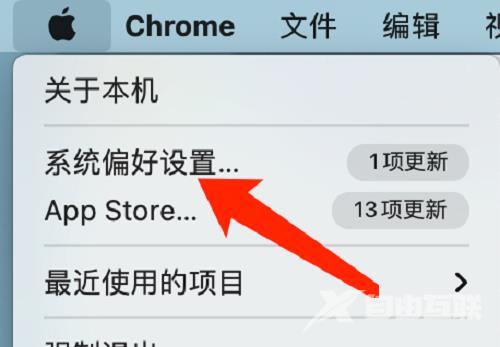
第二步:打开系统偏好设置后,点击键盘。
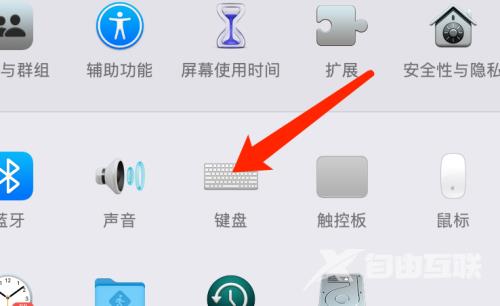
第三步:在键盘设置页面,点击更改键盘类型即可。
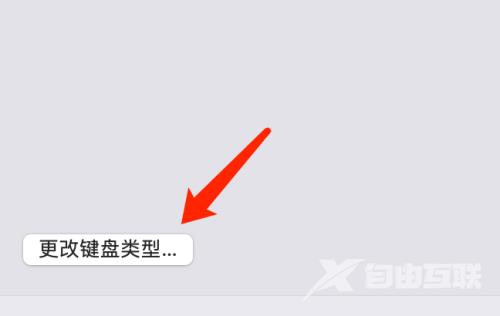
近日有一些小伙伴咨询自由互联小编Mac系统如何更改键盘类型?下面就为大家带来了Mac系统更改键盘类型的方法,有需要的小伙伴可以来了解了解哦。
第一步:点击系统菜单栏上的苹果图标后,点击系统偏好设置。
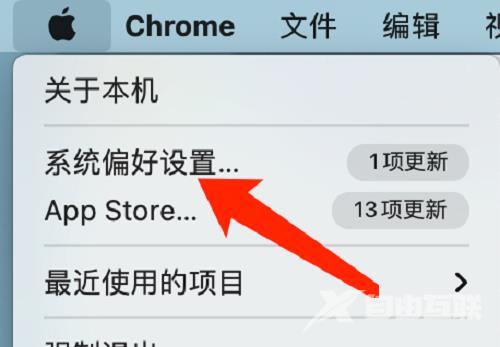
第二步:打开系统偏好设置后,点击键盘。
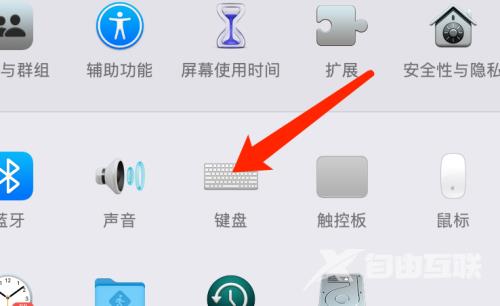
第三步:在键盘设置页面,点击更改键盘类型即可。